Kopplingen av visuellt och akustiskt design är avgörande för högkvalitativa animationer. Ibland är det en utmaning att hitta rätt rytm och passande effekter till musiken eller en taltext. I den här guiden ägnar jag mig åt de avgörande aspekterna av hur du kan använda ljud i After Effects på bästa sätt för att förbättra ditt arbetsflöde och uppnå imponerande resultat.
Viktigaste insikter
- Komma-tangenten på NumPad ger en enkel ljudförhandsvisning.
- Markerare är oumbärliga för att sätta exakta klipp och animationer.
- Genom scrubbing och förhandsvisning kan du effektivt arbeta i takt med musiken.
Steg-för-steg-guide för att arbeta med ljud i After Effects
Börja processen med att importera din ljudfil i After Effects. Först är det viktigt att du lyssnar på ljudet korrekt. För att aktivera ljudförhandsvisningen, tryck helt enkelt på komma-tangenten på ditt NumPad. Det gör att du kan höra ljudet från den aktuella positionen. Detta är användbart för att omedelbart se var du vill börja med din animation eller dina effekter.
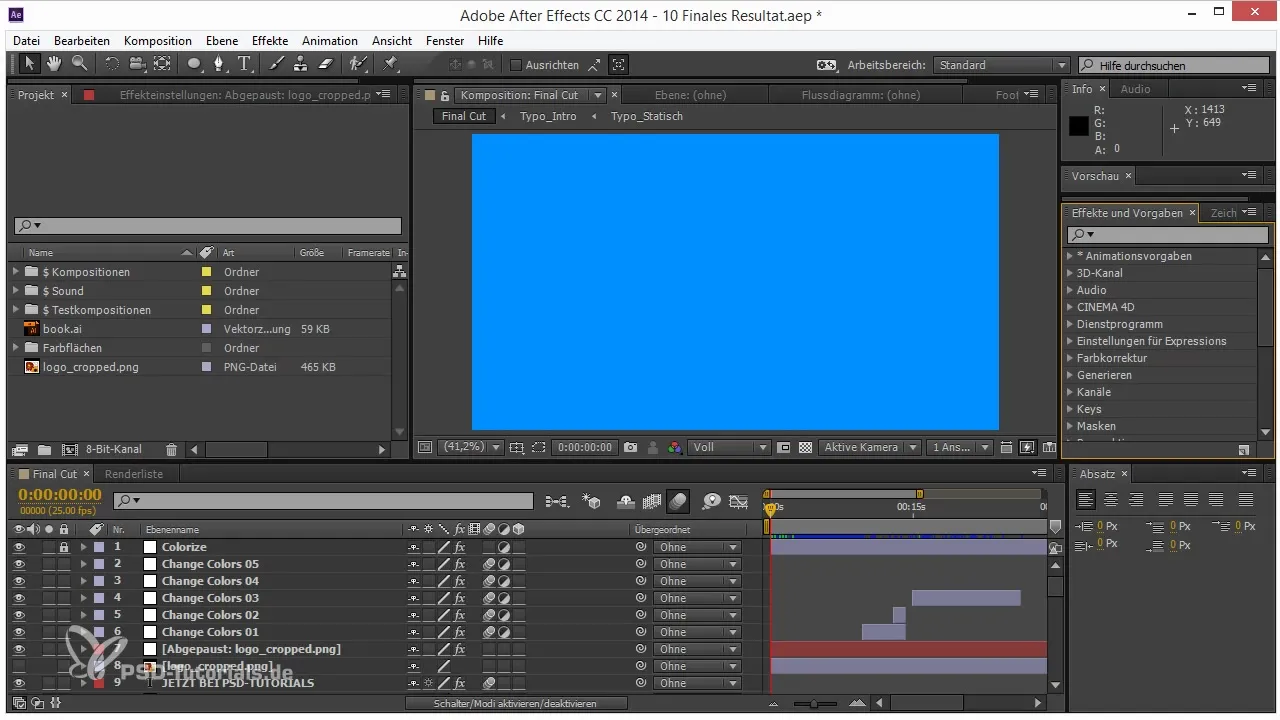
När du har fått en känsla för rytmen och strukturen av ljudet kan du börja sätta markeringar. Att sätta markeringar är en av de bästa metoderna för att hantera ljudets tidslinje. Du kan antingen sätta markeringar på kompositionsnivån eller specifika markeringar på en viss nivå, t.ex. ett nullobjekt eller ljudfilen.
För att lägga till en markering, använd stjärntangenten på NumPad. Om denna inte är tillgänglig finns det för Mac-användare alternativet att sätta en markering med kortkommandot Control + 8. Denna metod fungerar även medan du spelar upp en ljudförhandsvisning eller RAM-förhandsvisning, så att du kan justera exakt när timingen inte är helt rätt.
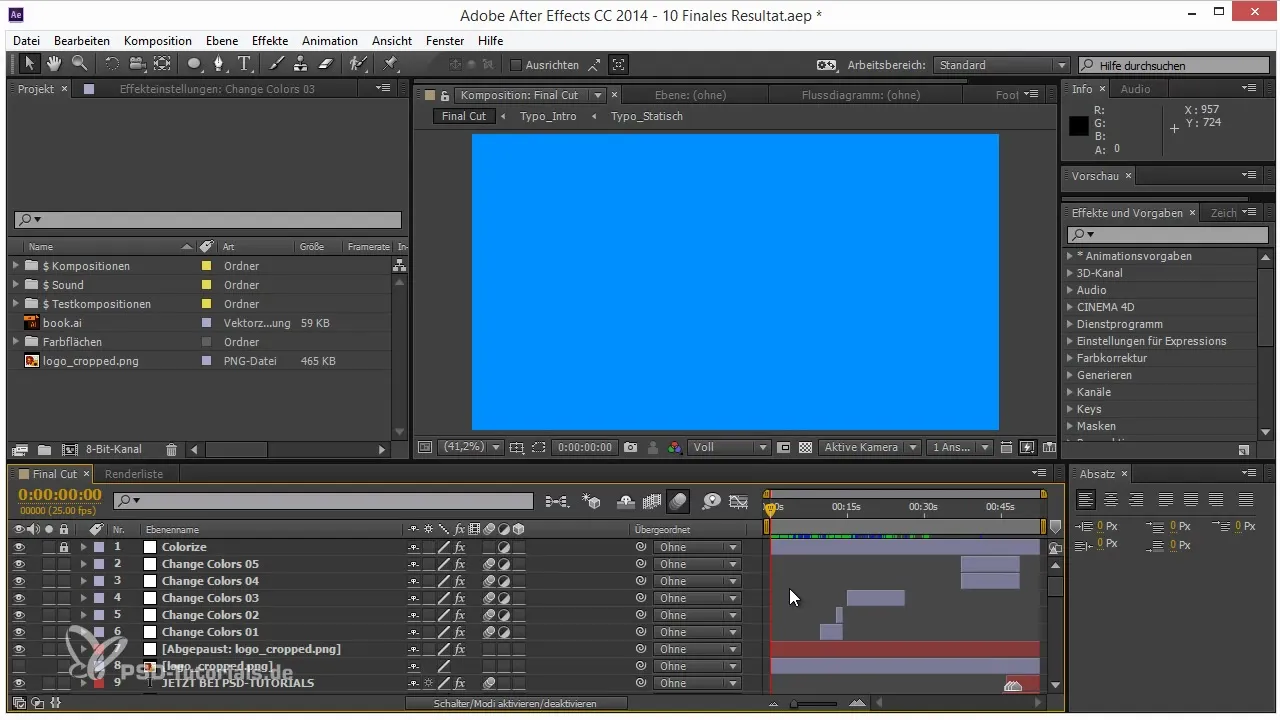
En annan användbar tips när du arbetar med markeringar är att du kan snabbt navigera mellan markeringspositioner genom att hålla ner shift-tangenten. När du klickar på en markering kan du enkelt styra och redigera den. Du kan också ta bort markeringar eller skydda dem för att undvika oavsiktliga förflyttningar.
Om du inte exakt kan minnas vad som döljer sig bakom en viss markering, finns det en praktisk lösning. Håll ner Ctrl-tangenten och scrubba genom ditt ljud. Du får möjlighet att direkt lyssna på specifika avsnitt av ljudet. Om du stannar på en punkt visas en förhandsvisning av nästa del, vilket underlättar finjustering och val av passande ögonblick.
När du har satt markeringarna och identifierat de bästa delarna av musiken kan du lägga till grafiska element i din komposition. Välj till exempel ett färgfält och placera det på önskad plats. Med alt-tangenten kan du ställa in in-punkten, varvid färgfältet då synkroniseras med den önskade punkten i musiken.
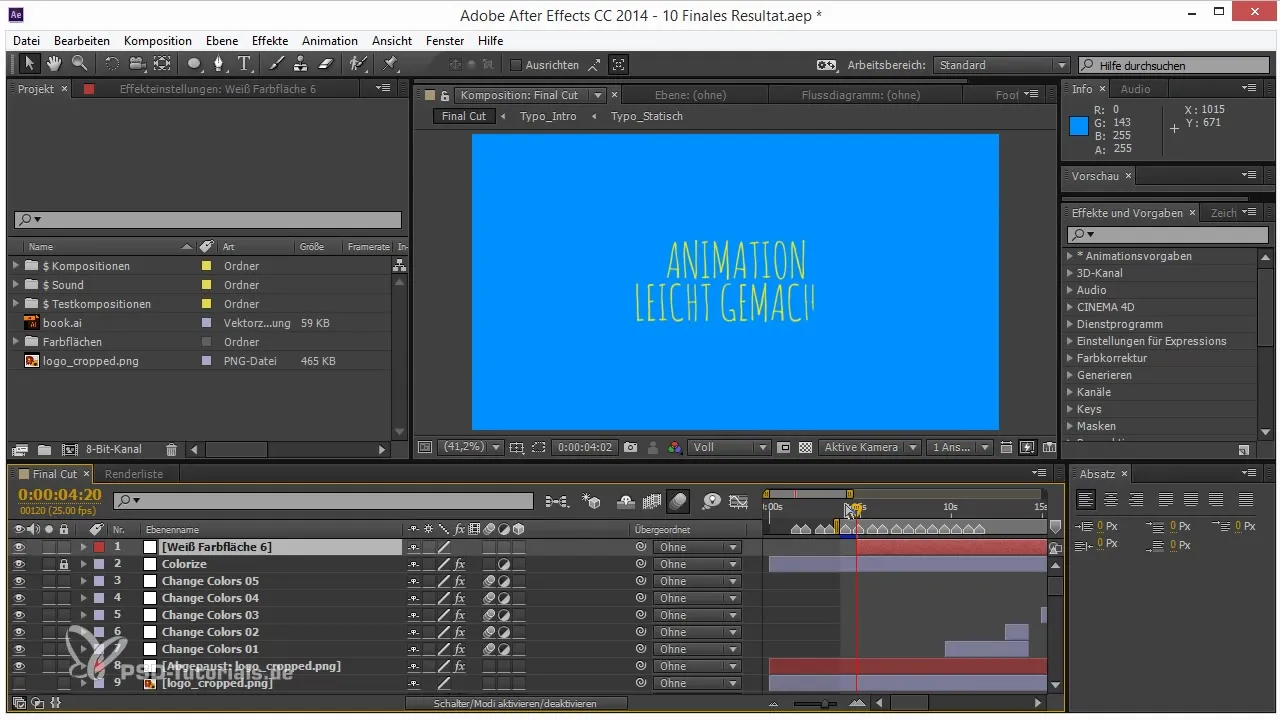
Använd dessa tekniker i dina projekt för att öka precisionen i dina animationer. Ofta hjälper det också att arbeta med både animation och klippning samtidigt för att sömlöst kombinera effekterna och ljudet. Markeringarna och scrubbing-funktionen ger dig en oöverträffad grad av kontroll så att du helt kan fokusera på det kreativa arbetet.
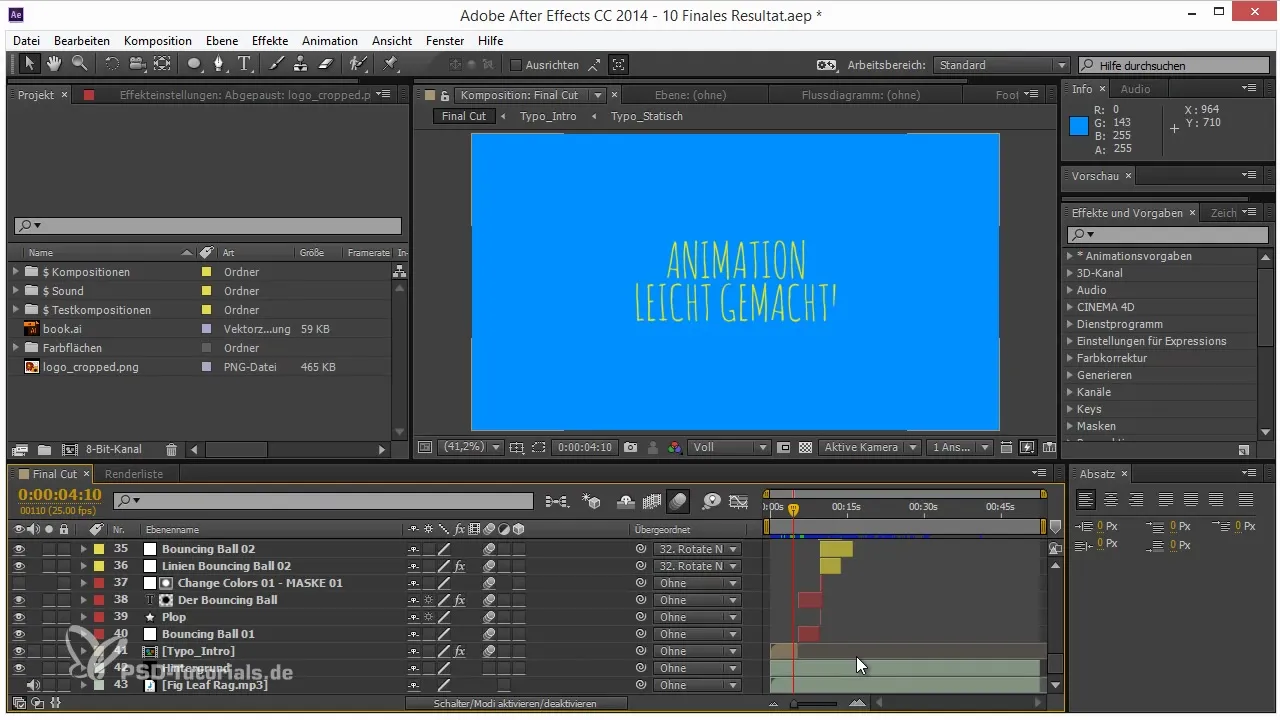
Sammanfattning – Tips och tricks för effektivt arbete med ljud i After Effects
I denna guide har du lärt dig hur viktigt ljudförhandsvisningar och markeringar är för ett dynamiskt arbetsflöde i After Effects. Kopplingen av ljud och animation kan vara avgörande för det totala intrycket av dina projekt. Tänk på tipsen för att uppnå extraordinära resultat och förbättra dina färdigheter inom ljudintegration.
Vanliga frågor
Hur sätter jag en markering i After Effects?Du kan sätta en markering genom att trycka på stjärntangenten på NumPad i tidslinjeområdet eller använda Control + 8 på Mac.
Vad gör jag om jag inte har ett NumPad?Använd kortkommandot Control + 8 på Mac för att lägga till en markering.
Hur navigerar jag mellan markeringar?Håll ner shift-tangenten medan du rör dig mellan markeringspositionerna.
Hur kan jag höra ljudet medan jag scrubbar?Håll ner Ctrl-tangenten medan du scrubbar genom ditt ljud.
Kan jag ta bort markeringar?Ja, du kan ta bort markeringar med ett högerklick eller skydda dem så att de inte oavsiktligt flyttas.


